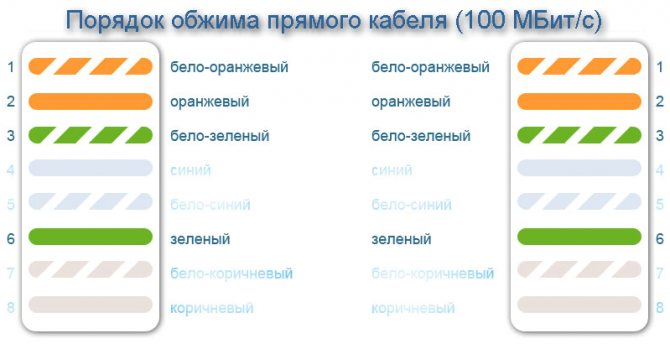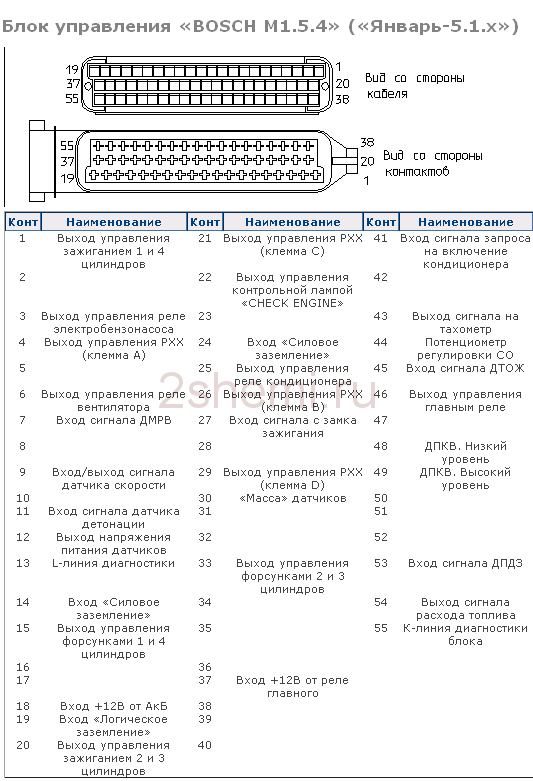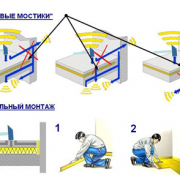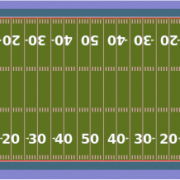Витая пара: что это? схемы и способы обжима витой пары
Содержание:
- Обжим коннектора RJ-45
- Удлиняем шнур с помощью соединительного переходника
- Способ 1: Скрутка
- Проверка качества обжима
- Как проверить качество обжима интернет-кабеля?
- Так что же лучше – оптика или медная витая пара
- Способы устранения проблем с подключением проводного интернета
- Как подключить два ПК через свитч
- Как обжать кабель RJ-45 правильно?
- Какие бывают жилы
Обжим коннектора RJ-45
Заходящий в квартиру или дом интернет-кабель, который чаще всего называют витой парой, часто заканчивается небольшим пластиковым разъемом. Вот это пластиковое устройство и есть коннектор, причем обычно RJ45. На профессиональном жаргоне их еще называют «Джек».
Так выглядит коннектор RJ-45
Корпус его прозрачный, благодаря чему видны провода разного цвета. Такие же устройства используются на соединительных проводах, которыми соединяются компьютеры между собой или с модемом. Отличаться может только порядок расположения (или как говорят компьютерщики, распиновки) проводов. Этот же коннектор вставляется в компьютерную розетку. Если вы поймете, как распределяются проводя в коннекторе, с подключением интернет-розетки проблем не будет.
Схема подключения интернет кабеля по цветам
Есть две схемы подключения: T568А и T568В. Первый вариант — «А» в нашей стране практически не используется, а повсеместно провода располагают по схеме «B». Ее и необходимо запомнить, так как именно она требуется в большинстве случаев.
Схемы подключения интернет кабеля по цветам (используйте вариант B)
Чтобы окончательно прояснить все вопросы, поговорим еще о количестве проводов в витой паре. Этот интернет-кабель бывает 2-х парным и 4-х парным. Для передачи данных со скоростью до 1 Гб/с используют 2-х парные кабели, от 1 до 10 Гб/с — 4-х парные. В квартиры и частные дома сегодня, в основном, заводят потоки до 100 Мб/с. Но с нынешними темпами развития интернет-технологии вполне возможно, что уже через пару лет скорости будут исчисляться Мегабитами. Именно по этой причине лучше сразу расшить сеть из восьми, а не из 4-х проводников. Тогда при изменении скорости вам не придется ничего переделывать. Просто аппаратура будет использовать большее число проводников. Разница в цене кабеля небольшая, а розетки и коннекторы для интернета все-равно используют восьми-контактные.
Если сеть уже разведена двухпарным, используйте те же коннекторы, только после первых трех проводников, уложенных по схеме B, пропускаете два контакта и зеленый проводник укладываете на место шестого (смотрите фото).
Схема подключения 4-х проводного интернет кабеля по цветам
Обжим витой пары в коннекторе
Для обжима проводов в коннекторе есть специальные клещи. Они стоят порядка 6-10$ в зависимости от производителя. Работать ими удобнее, хотя можно обойтись обычной отверткой и кусачками.
Клещи для обжима коннекторов (один из вариантов)
Сначала с витой пары снимается изоляция. Ее снимают на расстоянии 7-8 см от конца кабеля. Под ней есть четыре пары проводников разных цветов, скрученых по двое. Иногда имеется также тонкий экранирующий провод, его просто отгибаем в сторону — он нам не нужен. Пары раскручиваем, провода выравниваем, разводя в разные стороны. Затем складываем по схеме «В».
Порядок заделки разъема RJ-45 в коннекторе
Провода в нужном порядке зажимаем между большим и указательным пальцем, Проводки выкладываем ровно, плотно друг к другу. Выровняв все, берем кусачки и отрезаем лишнюю длину выложенных по порядку проводов: остаться должно 10-12 мм. Если приложить коннектор как на фото, изоляция витой пары должна начинаться выше защелки.
Отрезаем так, чтобы остались проводки 10-12 мм
Витую пару с отрезанными проводами заводим в коннектор
Обратите внимание, что взять его нужно защелкой (выступ на крышке) вниз
Заводим провода в коннектор
Каждый проводник должен попасть в специальную дорожку. Вставляют провода до упора — они должны дойти до края коннектора. Придерживая кабель у края разъема, его вставляют в клещи. Ручки клещей сводят плавно сводят вместе. Если корпус стал нормально, особых усилий не требуется. Если чувствуете, что «не идет» перепроверьте, правильно ли стоит RJ45 в гнезде. Если все нормально, попробуйте еще раз.
При надавливании имеющиеся в клещах выступы подвинут проводники к микроножам, которые прорежут защитную оболочку и обеспечат контакт.
Как работают клещи для обжима коннекторов
Подобное соединение надежное и проблемы с ним возникают редко. А если что и случается, перезаделать кабель легко: отрезаете и повторяете процесс с другим «джеком».
Видео-урок: обжим коннектора RJ-45 клещами и отверткой
Процедура несложна, ее легко повторить. Возможно, вам будет легче все проделать, после видео. В нем показано как работать клещами, а также как обойтись без них, а проделать все при помощи обычной прямой отвертки.
Удлиняем шнур с помощью соединительного переходника
Данный метод является универсальным и его можно использовать для соединения основного шнура от провайдера, либо для объединения шнура ПК, модема, роутера и т.п.
Соединительный переходник
Такие переходники называют джойнерами, они достаточно просты в исполнении, имеют вид двустороннего разъема, для штекера сетевого шнура. Для применения данного переходника, нужно чтобы концы кабелей, быль обжаты, и оснащены конекторами. Данную операцию можно проделать посредством специальных приборов, либо обычных бытовых инструментов.
Применяя данный метод, в процессе приобретения сетевого кабеля, можно попросить обжать его непосредственно в сервисе, данную операцию проделывают во всех магазинах, занимающихся реализацией подобной продукции. Имея переходник и обжатые кабеля, дальнейший процесс соединения совсем прост, необходимо кабеля подсоединить к разъемам переходника и все, работа окончена.
Кабеля подсоединенные к разъемам переходника
В качестве аналога, можно использовать переходники типа – каплеры, они являются достаточно удобными, и в эксплуатации даже намного проще чем переходники типа – джойнер, так как при их использовании нет необходимости проводить такую дополнительную операцию как обжимка кабеля
Их часто путают со сплиттерами, данному моменту нужно уделять особое внимание
Переходник типа – каплер
Способ 1: Скрутка
Как соединить интернет кабель, если под рукой ничего нет? Удлинить интернет кабель можно банальной скруткой, способ простой, но достаточно ненадежный. Проблема данного метода в том, что электрический сигнал при проходе по оборванным проводам может теряться, из-за чего могут возникать помехи, пропадать пакеты, а скорость интернета падать. В играх можно заметить повышение пинга или отклика.
Снимаем верхнюю оплетку Ethernet кабеля.
Также снимаем оплетку на каждой паре, чтобы оголить медную жилу
Посмотрите на картинку ниже, нужно оголить примерно сантиметра 2-3 голого провода.
Далее в самом конце скручиваем провода по типу звездочка – это важно, так как при этом будет меньше всего шанса поймать помехи от соседних проводков.
- Обаятельно обожгите проводки, чтобы убрать жир и пот, которые там могли остаться.
- Теперь обрежьте скрутку, чтобы осталось примерно 0,5-1 сантиметра.
- Теперь желательно оголенные скрученные жилы изолировать изолентой или вот такими колпачками.
Если все правильно сделать, то потеря сигнала будет не такая большая, особенно это касается подключений к роутеру, коммутатору или другому сетевому оборудованию.
Проверка качества обжима
Чтобы убедиться в правильности проведённой работы, обжимая Интернет-кабель тем или иным способом, его нужно протестировать.
Существует несколько способов проверки.
- LAN-тестер. Или просто кабельный тестер. Это профессиональное оборудование, которым обычно пользуются сотрудники сервисного центра, обслуживая клиентов. Этот тестер отличается тем, что может взаимодействовать с большим количеством разных коннекторов. Оба конца Интернет-кабеля нужно вставить в нужный разъём. Затем индикатор покажет, имеется ли между узлами соединение. Нет ничего сложного в том, чтобы разобраться с работой тестера. Но покупать его для личного пользования не особо выгодно.
- Мультиметр. Если вы автомобилист, либо электрик, и в вашем распоряжении имеется мультиметр, он станет отличным помощником и при проверке обжатого коннектора. Требуется приложить щупы мультиметра к соответствующим по цвету концам кабеля, и посмотреть на показатели прибора. В режиме прозвона устанавливается связь между линиями. Если она есть, прибор это покажет в виде звукового сигнала и соответствующих данных на дисплее. Во всех парах тестируемого кабеля показатели сопротивления должны быть примерно одинаковыми. Если разница большая или сопротивление слишком высокое, ищите ошибку в проделанной работе. Она где-то есть. И её придётся исправлять.
- Прямое подключение. Проще всего проверить работоспособность обжатого кабеля, подключив его напрямую к компьютеру или маршрутизатору. Если со значка сетевого подключения пропал крестик красного цвета и отображается компьютер с вилкой, тогда Интернет-подключение имеется, всё должно функционировать.

Как видите, обжать кабель в домашних условиях и восстановить работу Интернета, можно. Здесь ничего сложного нет.
Хорошо, когда в распоряжении имеется специальное приспособление. Но практика наглядно показывает, что во многих ситуациях вполне можно обойтись и без него.
Как вы успели заметить, обжать сетевой шнур самому не составляет большого труда. Также хочется отметить, что при правильном выполнении действий, результат работы как с пресс-клещами, так и с отвёрткой будет одинаковым. Поэтому выбор инструмента для обжима сетевого интернет-кабеля в домашних условиях зависит от вас.
Как проверить качество обжима интернет-кабеля?
Итак, коннекторы на LAN-кабеле установлены. Как теперь можно убедиться в надежности создаваемого соединения?
Существует несколько способов.
- Самый простой – это подключение LAN кабеля непосредственно на место его предназначения. То есть если после коммутации устройств все стало работать штатно, то можно поздравить мастера с успешным завершением монтажа.
- Профессионалы оценивают качество обжима и состояние проложенных линий связи с помощью специальных приборов – LAN-тестеров.
Эти приборы обычно состоят из двух блоков, то есть можно проверить кабель, противоположные коннекторы которого разнесены по разным помещениям. Еще проще, конечно, проверить с его помощью патч-корд.
Один из примеров LAN-тестера
И в основном, и в дополнительном выносном блоке имеются порты для подключения коннекторов. После коммутации кабеля включается питание, и прибор начинает сканировать каждый провод, о чем сигнализируют световые пронумерованные индикаторы. Если на линии имеется обрыв, то сразу заметно, какой из проводов неисправен. Или, для нашего случая, какой контакт коннектора некачественно обжат.
LAN-тестер – привилегия профессионалов, а в домашних условиях можно попробовать воспользоваться обычным мультиметром. Его устанавливают на прозвон (со звуковой индикацией) или же на минимальное сопротивление, например, 200 Ом. А затем проверяют каждый провод одного цвета на двух расположенных рядом коннекторах интернет-кабеля.
Прозвон проводов интернет-кабеля после обжима коннекторов
Много времени подобная ревизия не займет. Правда, щупы тестера должны быть тонкими, чтобы точно попадать на конкретные одноименные контакты коннекторов. Это решается или их подточкой, или временной установкой тонких наконечников из проволоки.
Если какой-то провод не звонится (из значимых для конкретного соединения), то придется переделывать.
А как прозвонить интернет-кабель мультиметром, если коннекторы удалены друг о друга (например, в разных помещениях). Тоже ничего особо сложного.
Если посмотреть на принципиальную схему устройства портов коммутирующих устройств, то там видна индукционная катушка, связывающая провода одной пары (например, зеленый – бело-зеленый). То есть между ними обязательно должна быть проводимость.
Примерная схема устройства портов для коммутации устройств LAN –кабелем
Значит, можно вставить один коннектор в порт любого из устройств (лучше это делать при выключенном приборе), а затем на втором коннекторе проверить проводимость линии. Обычно для домашних линий (до 100 мегабит) достаточно протестировать всего две пары. Проверить сопротивление между оранжевым и бело-оранжевым, зеленым и бело-зеленым.
Сопротивление конечно, будет (исчисляемое единицами Ом), и зависит оно в большей мере от длины кабеля
Но что важно – у обеих пар оно должно быть примерно одинаковым. Если же разница велика, или сопротивление очень большое, и тем более если линия вообще не прозванивается – следует искать брак в выполненной работе и переделывать заново
Подробнее о такой проверке рассказывается в размещенном ниже видео:
Так что же лучше – оптика или медная витая пара
Нынче любой крупный и даже средний интернет-провайдер использует в ряде сегментов своих сетей оптоволокно. И наоборот: как бы провайдер не заманивал подключением к «самой быстрой системе нового поколения», отдельные участки его сетей – традиционный медный кабель. Просто правила им диктуют условия среды (где-то они больше подходят для меди, а где-то – для оптики) и экономическая целесообразность, а маркетинг – есть маркетинг.
К какому виду магистрали подключили ваш дом провайдеры «Медный всадник» и «Оптическая иллюзия», точно не скажет никто, поэтому будем считать, что их предложения различаются только способом подключения абонентов внутри квартир.
В таблице ниже сопоставлены свойства волоконной оптики и витой пары:
| Оптоволокно | Медная витая пара | |
| Теоретически достижимая скорость связи | OS1 – 40 Гбит/с
OS2– 100 Гбит/с OM3 и ОМ4 – 100 Гбит/с |
До 10 Гбит/с для кабелей категории 6 и 7. |
| Максимальная длина неразрывной линии | OS1 – 100 км
OS2 – 40 км ОМ3 – 300 м ОМ4 – 125 м. |
100 м |
| Физические свойства кабеля | Тонкий, хрупкий | Толстый, гибкий |
| Подверженность внешним воздействиям | Чрезмерные изгибы, давление, некоторые виды излучений | Электромагнитные помехи, атмосферное электричество, агрессивные химические среды, огонь, несанкционированное подключение для считывания данных |
| Совместимость с клиентским оборудованием | Требует покупки специальных адаптеров | Совместима с любыми устройствами, оснащенными гнездами RJ-45 |
| Обслуживание | Требует спецоборудования и профессиональной подготовки | Требует минимальных навыков и знаний |
| Стоимость | Высокая | Низкая |
Подведем итоги:
- Оптоволоконная линия до 10-и раз быстрее и гораздо «дальнобойнее», чем витая пара, она не подвержена влиянию наводок электрического оборудования и силовых линий, долговечна и прочна, не горит, не теряет свойств от влаги, кислот и щелочей. Не допускает шпионских врезок и прослушивания путем индукционного подключения.
- Волоконно-оптическую сеть легче замаскировать в интерьере, для нее не нужно монтировать широкие неэстетичные кабель-каналы.
- Волоконная оптика – это хоть и гибкое, но стекло, а любое стекло может трескаться и крошиться. Поэтому монтаж и модернизация такой сети требует большой аккуратности. Если поврежденную витую пару можно разрезать и соединить простой скруткой, то для восстановления разорванной оптики нужен специальный сварочный аппарат и умение с ним обращаться. А иногда даже небольшое повреждение волоконно-оптической линии требует полной ее замены.
- Главное преимущество витой пары – дешевизна и простота в обиходе. За подключение к Интернету посредством медного кабеля с вас, скорее всего, не возьмут никаких дополнительных денег, а за оптику придется заплатить, ведь она дорогая. Витую пару с универсальным коннектором можно сразу воткнуть в компьютер – и на нем появится Интернет. Для оптики снова придется раскошелиться на специальную розетку, модем (ONT-терминал или роутер), сетевые адаптеры. А это тоже недешево.
Чисто оптоволоконные сети внутри домов и квартир пока большая редкость, чаще всего их делают гибридными – частично оптическими, частично меднопроводными, частично беспроводными. Оптику обычно подводят только к модему, а конечные устройства – компьютеры, смартфоны, смарт ТВ и т. д. получают Интернет всё по той же витой паре или Wi-Fi, ведь они не оборудованием модулями декодирования светового сигнала. Значит, какие бы сверхскорости ни обещал вам провайдер, медленные сегменты сети сведут ее на нет.
Итак, ваш выбор «Медный всадник», если:
- Вы не хотите переплачивать за то, чего, скорее всего, не получите. Если ваши устройства – потребители Интернет-трафика работают на устаревших протоколах Ethernet или Wi-Fi, то оптика не сделает их быстрее.
- Вы часто переносите компьютер с места на место, у вас есть собака, которая любит жевать провода или маленькие дети, хватающие всё подряд. И в случае повреждения кабеля вам проще починить его своими руками, чем платить мастеру.
Вам лучше стать клиентом «Оптической иллюзии», если:
- Вы за всё новое против всего старого. Волоконная оптика – это технология будущего, а значит, достойна инвестиций. И пусть она дружит не с каждым девайсом – скоро, надо ожидать, производители последних возьмутся за ум и оборудуют свои продукты поддержкой оптоволокна. Ведь потребители этого хотят и готовы вкладываться.
- Финансы для вас – не проблема. У вас современная техника, которая поддерживает последние протоколы проводной и беспроводной связи, и вы готовы заставить ее «взять максимальную высоту».
- Вам нужна скорость, и этим все сказано.
- Безопасность сети в плане возможной утечки данных – ваше всё.
Способы устранения проблем с подключением проводного интернета
При подключении проводного интернета периодически возникают ошибки, связанные с неполадками оборудования, обрывом магистральной сети или неправильными действиями пользователя. В большинстве случаев проблемы с подключением возникают из-за неосторожных действий самого пользователя. Чтобы определить и устранить причину неполадки, нужно выполнить простые действия по следующему алгоритму:
- Запустите «Центр управления сетями и общим доступом».
-
Во вкладке «Сетевые подключения» выберите «Устранение неполадок».
-
Выберите «Подключения к интернету».
-
Далее нажмите на строку «Запустить средство устранения неполадок».
-
Начнётся процесс обнаружения неполадок.
-
После завершения процесса в появившемся окне выберите вкладку «Устранение неполадок подключения к Интернету».
- По окончании процесса поиска проблем закройте консоль, если неполадки не выявлены. Если неполадки обнаружены, следуйте дальнейшим указаниям во всплывающих окнах.
-
На следующем этапе в разделе «Устранение неполадок» откройте «Входящие подключения».
-
Нажмите на строку «Запустить средство устранения неполадок».
-
После завершения процесса проверки в консоли «Входящие подключения» выберите пункт «Найти этот компьютер в сети» и нажмите «Далее».
-
Средство устранения неполадок проверит, не блокирует ли брандмауэр этот компьютер в сети.
- Во время процесса обнаружения неполадок следуйте инструкциям, появляющимся на консоли.
- Если проблемы не обнаружены, закройте консоль.
- Если проблемы обнаружены, то для их устранения следуйте инструкциям программы.
На этом проверка входящих подключений закончена.
В приведённой инструкции показано обнаружение одной проблемы входящего подключения. Более детально с проблемой можно ознакомиться, нажав на строку «Просмотреть дополнительные сведения».
Далее проведём проверку сетевого адаптера:
-
В разделе «Устранение неполадок» выберите пункт «Сетевой адаптер» и нажмите на подсвеченную строку «Запустить средство устранения неполадок».
-
Выберите пункт Ethernet и нажмите «Далее».
- При обнаружении проблемы следуйте инструкциям, появляющимся на экране.
- При отсутствии проблем закройте консоль.
Приведённый способ поиска ошибок подключения является классическим и разработан специалистами корпорации Microsoft. В действительности же всё бывает намного проще, так как проблема с подключением интернета может быть вызвана другими причинами, которые устраняются механическим способом.
Этот алгоритм помогает устранить проблему с отсутствием подключения к интернету в большинстве случаев:
- Перезагрузите компьютер.
- Отключите маршрутизатор от сети и подождите 10–15 секунд.
- Включите маршрутизатор.
- Если соединение не восстановлено, нажмите на кнопку Reset для перезагрузки роутера.
Видео: устранение ошибки при подключении проводного интернета
В настоящее время все провайдеры интернета предпочитают устанавливать динамическое подключение к магистральной сети. Это более удобно для абонента сети и для компании-провайдера, так как не требует перенастройки параметров при каких-либо изменениях в оборудовании сети. Если вы планируете часто использовать удалённый доступ к своему компьютеру, то, безусловно, лучше выбрать прямое подключение, минуя роутер или модем. Для домашнего интернета всегда можно изменить настройки маршрутизатора и тип подключения, установленные изначально специалистами провайдера. В дальнейшем при изменении конфигурации системы или полной переустановке параметры сети выставляются автоматически. При прямом подключении настройки нужно будет выставлять в ручном режиме. Всё это необходимо учитывать пользователям при выборе типа подключения к интернету.
Как подключить два ПК через свитч
Когда имеется только один кабель, проложенный от провайдера, и необходимо развести соединение с интернетом два компьютера, то некоторые просто переключают провод от одного ПК к другому. Однако существует возможность того, как разделить интернет кабель на 2 компа в такой ситуации.

В этом случае будет необходимо приобрести сетевой концентратор, который также называется «свитч». В нем предусмотрены несколько мест для подключения тех проводов, которые соединяются с компьютерами.
Разъединить доступ надо следующим образом:
- Один из двух компьютеров должен быть ведущим. Именно этот ПК подключается к интернету через кабель провайдера. Ему необходима вторая сетевая карта. Она может быть установлена в системный блок этого компьютера или использоваться в качестве внешней через USB соединение. Провод с нее подключают к сетевому концентратору. Туда же подсоединяют кабель от второго компьютера.
- Нужно будет на первом ПК настроить интернет. После этого в свойствах соединения нужно поставить галочку, разрешающую доступ к всемирной сети всем компьютерам сети. После ввода и подтверждения параметр дополнительной сетевой карте будет присвоен IP адрес 192.168.0.1.
- Далее необходимо установить сетевые настройки у второго ПК. Надо определить ему сетевой адрес 192.168.0.2. Далее потребуется перейти к определению адреса стержневого шлюза. Тут необходимо поставить адрес первого компьютера: 192.168.0.1.
- Чтобы второй компьютер имел доступ к всемирной сети, первый должен быть постоянно включен. Этот способ разветвлять доступ можно применять для того, чтобы работать не с двумя, а с большим числом устройств. В них потребуется указать IP адрес, который отличается от первых двух.
При подключении свитча надо учитывать следующее:
- Существуют конфигурируемые и неконфигурируемые устройства. Проще выбрать для использования вторые, так как с ними работать проще.
- Нужно правильно выбрать место для этого устройства. При этом надо сделать так, чтобы для подключения ПК, входящих в локальную сеть ушло как можно меньше кабеля.
- Соединение происходит с использованием RJ 45. Если гнезда относятся к неконфигурируемым портам, то вставлять можно в любой. Конфигурируемые предназначены для тех устройств, через которые будет происходить управление локальной сетью.
Нужно помнить, что для работы сетевого концентратора нужно обеспечить розетку с электропитанием 220 В. Если электричество пропадёт, концентратор работать не будет.

Как обжать кабель RJ-45 правильно?
Существуют различные способы обжимки кабеля RJ-45, среди которых есть даже опрессовка коннектора без специальных клещей, с помощью обыкновенной отвертки с плоским шлицем.
Но мы рассмотрим, как грамотно сделать надежный и функциональный рабочий патч-корд, по характеристикам не отличающийся от покупных моделей.
Подбор и подготовка инструментов
Имея под рукой комплект специальных инструментов, выполнить действия по обжиму коммутационного кабеля намного проще. Конечно, придется выделить сумму на приобретение кримпера, стриппера, тестера или кроссировщика, но если купить качественный инструмент, он прослужит годами.
Для правильного закрепления коннекторов на кабеле потребуются:
Главными из перечисленных инструментов являются клещи и тестер – это минимальный набор, необходимый для правильной распиновки и обжимки витой пары.
Покупая клещи, нужно проверить их качество и желательно предварительно протестировать инструмент. Некоторые кримперы снабжены лезвиями, с помощью которых можно зачищать жилы.
Пошаговая инструкция по обжимке
Чтобы сделать патч-корд, потребуется приготовить материалы – кабель и коннекторы, вооружиться инструментом и выбрать схему распиновки в зависимости от того, какие приборы будет соединять готовый шнур.
Список материалов:
- отрезок витой пары не длиннее 100 м – согласно распиновке Ethernet это максимальная длина стандартов для бытового назначения;
- для одного кабеля – два коннектора RJ-45 (их маркировка – 8Р8С);
- набор инструментов – кримпер, стриппер, тестер.
Чаще всего требуется кабель для соединения ПК с сетевым устройством, поэтому вспоминаем схему прямой опрессовки, а для надежности просто кладем ее на видное место, чтобы была перед глазами в момент распределения проводов.
Готовую цветную схему можно найти в интернете и распечатать на листке бумаги – зрительное восприятие способствует запоминанию, и в дальнейшем она уже не потребуется
Не забываем, что типы А и В отличаются только расположением оранжевой и зеленой скруток, можно применят оба варианта.
Пошаговая инструкция:
- Шаг 1 – Отрезаем кусок кабеля по метражу, без запаса, но достаточной длины кусачками или лезвиями кримпера.
- Шаг 2 – Отступаем от конца 2-4 см, делаем стриппером круговой надрез на наружной изоляции, а затем аккуратно снимаем ее.
- Шаг 3 – Проводники скручены попарно, поэтому перед обжимкой раскручиваем все пары, выпрямляем жилы и распределяем из согласно выбранной схеме. Кроме проводников под оболочкой скрывает нейлоновая нить – ее нужно просто отвести назад.
- Шаг 4 – Подравниваем проводники. Для этого отступаем от края наружной изоляции 1,0-1,3 см и отрезаем провода кусачками строго перпендикулярно оси витой пары. Следим, чтобы разноцветные кончики были одинаковой длины.
- Шаг 5 – Вставляем проводники в коннектор и продвигаем до упора.
- Шаг 6 – Производим обжим: вставляем коннектор с проводниками в нужный разъем кримпера (с маркировкой 8Р) и сжимаем ручки клещей. Можно услышать щелчок.
- Шаг 7 – Проверяем надежность крепления – легко тянем кабель, как бы пытаясь достать проводники из коннектора. При правильной обжимке жилы сидят прочно.
- Шаг 8 – Тестируем готовый патч-корд на исправность. Вставляем коннекторы в гнезда тестера, включаем прибор и следим за индикацией. Если все в порядке, огоньки будут загораться попарно зеленым светом. Если индикация отсутствует или загорается красный свет – процедуру потребуется повторить.
Рука набивается быстро – после нескольких самостоятельных обжимов. Навык обжима пригодится при переезде в новую квартиру, где сетевые провода прячут в плинтуса или зашивают в стены и подключают к компьютерным розеткам.
Не нужно переживать, что кабель слишком длинный или короткий – всегда можно обжать патч-корд нужной длины. Если сетевой провод вдруг перегрызет собака или он просто перегнется, можно оперативно произвести ремонт.
Также вам может быть интересно посмотреть как можно соединить витую пару между собой, для этого переходите по этой ссылке.
Какие бывают жилы
В сетевых проводах применяется несколько вариантов жил:
- медные;
- омедненные.
Виды и категории оптических волокон и кабелей. Одномод и многомод
По виду и назначению различают одномодовые и многомодовые оптические волокна (а также состоящие из них кабели).
- Одномодовые оптоволоконные нити пропускают лишь 1 световой сигнал (одну моду). Диаметр их сердечника составляет 7-10 мкм (в коммуникационных системах – 9 мкм), а чем он уже, тем ниже дисперсия и меньше затухание луча. Пропускная способность одномодового кабеля ниже, чем многомодового, но он способен передавать данные на бОльшие расстояния.
- Многомодовые волокна одновременно пропускают несколько сигналов. Их сердечники имеют в несколько раз большее сечение – 50-62,5 мкм, что создает условия для повышения уровня дисперсии и более быстрого затухания импульса. Кабели такого типа предназначены для относительно коротких расстояний.
Волоконно-оптические кабели, которые используют для построения компьютерных сетей, делятся на 7 классов:
- OS1 – одномод с сердечником 9 мкм.
- OS2 – широкополосный одномод с сердечником 9 мкм.
- OM1 – многомод с сердечником 62,5 мкм.
- OM2 – многомод с сердечником 50 мкм.
- OM2 plus – могомод с сердечником 50 мкм для лазерных источников (улучшенный).
- OM3 – высокоскоростной многомод с сердечником 50 мкм.
- OM4 – оптимизированный многомод с сердечником 50 мкм.
Одномодовые кабели предназначены для межконтинентальных, межгосударственных, межгородских и внутригородских магистралей большой протяженности (обычно от 10 км), а также для связи удаленных узлов оборудования телекоммуникационных компаний и центров обработки данных. То есть их применяют там, где важна непрерывность (или минимальное количество соединений) и повышенная надежность линии.
Кабели такого типа стоят дешевле, чем многомодовые, но если учесть затраты на весь необходимый комплект оборудования, то системы на одномодовой передаче обходятся дороже.
Многомодовые кабели используют для подключения к сети рабочих станций и других конечных устройств внутри помещений, для связи между этажами и близко расположенными зданиями (до 550 м). Также ими оборудуют дополнительные линии связи в центрах обработки данных.
Волоконно-оптические кабели передают данные на расстояние до 40-100 км и поддерживают скорость до 100 Гбит/с. Но это лишь теоретически достижимые значения: на быстроту и качество связи влияет категория кабеля и оборудование, которое обрабатывает сигнал.
Количество жил
Кабель витая пара может выпускаться с 4 и 8 жилами. Для передачи по стандарту на скорости до 100 Мбит/сек можно использовать 4 жилы, а вот чтобы получить больше 100 мегабит/с — 1 Гбит/c, понадобятся все 8 жил кабеля.
Поэтому необходимо заранее выяснить, какая в квартире скорость интернета, чтобы выбрать правильное количество жил кабеля витая пара.
Также изделия выпускаются:
- одножильными;
- многожильными.
Кабели с 1 медной жилой используются для проведения линий в стеновых панелях, для подсоединения к розеткам. Не допускается контакта однопроволочного изделия с сетевым оборудованием. На протяженных линиях жилы могут деформироваться, разрушаться.
Кабели многожильные состоят из нескольких проволок. Вид не предназначен для врезки в панели розеток. Изделия пластичные, рекомендованы для выполнения сложной проводки со скручиваниями, прокладки в углах и проходах. Продукция подходит для блоков, объединяющих приборы.
Экранирование
Существует несколько основных способов экранирования сетевых кабелей:
- FTP – защитное экранирование осуществляется фольгой.
- F2TP – двойной экран из фольги.
- S/FTP – каждый из проводников покрыт фольгой.
- STP – каждая из жил и весь кабель покрыты фольгой.
- U/STP – каждая из жил по отдельности покрыта фольгой.
- SF/UTP – кабель покрыт двумя слоями защитного покрытия – оплетку и фольгу.
Наиболее защищенным является SF/UTP. Однако его использование целесообразно только в местах, существенно подверженных электромагнитным колебаниям. Например, если рядом проходят уличные, высоковольтные линии. Маркировка об экранировании по стандарту наносится на пластиковый защитный слой. На обозначении это первые два символа перед знаком дроби.
Экранирование обязательно, если кабель прокладывается неподалеку от силовых линий. В таком случае лучше выбрать кабель с экранированием класса FTP и выше. Поскольку любые силовые линии являются источниками электромагнитного поля, при передаче сигнала требуется максимально защитить его от помех.